
Remote UI-Bildschirme
In diesem Abschnitt werden die Hauptbildschirme von Remote UI beschrieben.
Portalseite (Hauptseite)
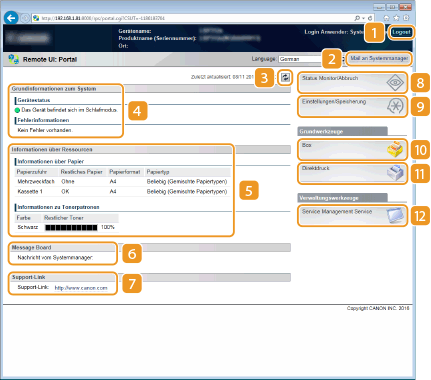
 [Logout]
[Logout]
Damit melden Sie sich bei Remote UI ab. Die Login-Seite wird angezeigt.
 [Mail an Systemmanager]
[Mail an Systemmanager]
Zeigt ein Fenster zum Erstellen einer E-Mail an den unter [Verwaltungseinstellungen] in [Sicherheit] angegebenen Systemmanager an.
 Aktualisierungssymbol
Aktualisierungssymbol
Aktualisiert die zurzeit angezeigte Seite.
 Grundinformationen zum System
Grundinformationen zum System
Zeigt den aktuellen Status des Geräts und Fehlerinformationen an. Wenn ein Fehler aufgetreten ist, wird der Link zur Seite mit Fehlerinformationen angezeigt.
 Informationen über Ressourcen
Informationen über Ressourcen
Zeigt Informationen zum Papier und zu der in der Tonerpatrone verbliebenen Tonermenge an.
 [Message Board]
[Message Board]
Zeigt eine vom Systemmanager in [Message Board/Support Link] unter [Einstellungen/Speicherung]  [Lizenz/Andere] festgelegte Nachricht an.
[Lizenz/Andere] festgelegte Nachricht an.
 [Lizenz/Andere] festgelegte Nachricht an.
[Lizenz/Andere] festgelegte Nachricht an.  Support Link
Support Link
Zeigt einen Textlink zu den Supportinformationen des in [Message Board/Support Link] unter [Einstellungen/Speicherung]  [Lizenz/Andere] festgelegten Geräts an.
[Lizenz/Andere] festgelegten Geräts an.
 [Lizenz/Andere] festgelegten Geräts an.
[Lizenz/Andere] festgelegten Geräts an. [Status Monitor/Abbruch]
[Status Monitor/Abbruch]
Zeigt die Seite [Status Monitor/Abbruch] an. Sie können diese Seite nutzen, um den aktuellen Druckstatus zu überprüfen, die Druckverarbeitung abbrechen und den Verlauf von Druckaufträgen anzeigen.
 [Einstellungen/Speicherung]
[Einstellungen/Speicherung]
Zeigt die Seite [Einstellungen/Speicherung] an. Wenn Sie sich im Verwaltungsmodus angemeldet haben, können Sie die Einstellungen ändern und die registrierten Daten speichen oder laden. Einstellen von Menüoptionen über Remote UI
 [Box] (nur, wenn eine optionale SD-Karte installiert ist)
[Box] (nur, wenn eine optionale SD-Karte installiert ist)
Zeigt die [Box] Seite an. Sie können die im Gerät gespeicherten Dokumente drucken und löschen. Drucken eines im Gerät gespeicherten Dokuments (gespeicherter Druckauftrag)
 [Direktdruck]
[Direktdruck]
Sie können eine in einem Computer gespeicherte Datei drucken, ohne Sie öffnen zu müssen. Drucken ohne eine Datei zu öffnen (Direktdruck)
 [Dienst Verwaltungsdienst]
[Dienst Verwaltungsdienst]
Startet den SMS (Service Management Service)-Dienst, der für die Verwaltung der MEAP-Anwendungen (Funktionserweiterungssoftware) verwendet wird. Funktionsanleitung für MEAP Application Management
Seite [Status Monitor/Abbruch]
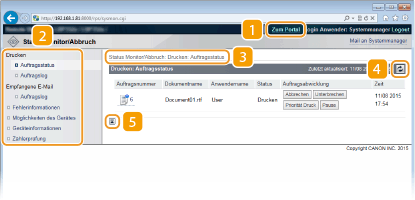
 [Zum Portal]
[Zum Portal]
Die Portalseite (Hauptseite) wird wieder angezeigt.
 Menü
Menü
Wenn Sie auf eine Option klicken, wird der Inhalt auf der rechten Seite angezeigt. Verwalten von Dokumenten und Anzeigen des Gerätestatus
 Brotkrümel (Breadcrumbs)
Brotkrümel (Breadcrumbs)
Zeigt die Seiten an, die Sie bisher geöffnet haben, um zu der zurzeit angezeigten Seite zu gelangen. Sie können prüfen, welche Seite gerade angezeigt wird.
 Aktualisierungssymbol
Aktualisierungssymbol
Aktualisiert die zurzeit angezeigte Seite.
 Symbol für Seitenanfang
Symbol für Seitenanfang
Verschiebt das Bildlauffeld zum Seitenanfang, wenn auf der Seite ein Bildlauf nach unten ausgeführt wurde.
Seite [Einstellungen/Speicherung]
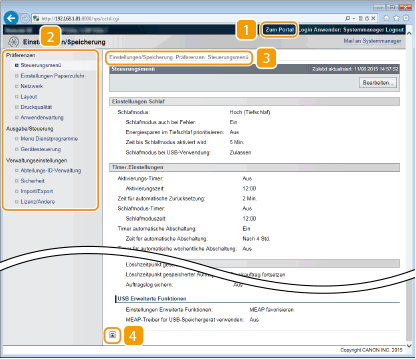
 [Zum Portal]
[Zum Portal]
Die Portalseite (Hauptseite) wird wieder angezeigt.
 Menü
Menü
Wenn Sie auf eine Option klicken, wird der Inhalt auf der rechten Seite angezeigt. Einstellen von Menüoptionen über Remote UI
 Brotkrümel (Breadcrumbs)
Brotkrümel (Breadcrumbs)
Zeigt die Seiten an, die Sie bisher geöffnet haben, um zu der zurzeit angezeigten Seite zu gelangen. Sie können prüfen, welche Seite gerade angezeigt wird.
 Symbol für Seitenanfang
Symbol für Seitenanfang
Verschiebt das Bildlauffeld zum Seitenanfang, wenn auf der Seite ein Bildlauf nach unten ausgeführt wurde.
 |
Menü auf der [Einstellungen/Speicherung] SeiteSie können die Einstellungen auf der [Einstellungen/Speicherung] Seite nur ändern, wenn Sie sich im Verwaltungsmodus angemeldet haben.
Wenn Sie sich im allgemeinen Benutzermodus anmelden, werden [Menü Dienstprogramme], [Gerätesteuerung], [Abteilungs-ID-Verwaltung] und [Import/Export] nicht angezeigt.
|
Seite [Box]
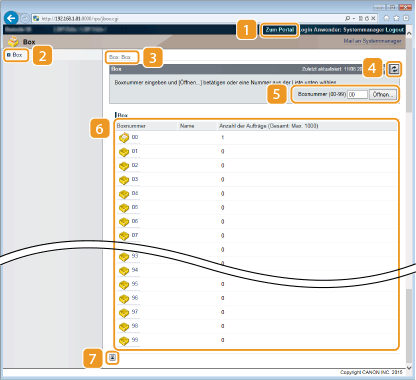
 [Zum Portal]
[Zum Portal]
Die Portalseite (Hauptseite) wird wieder angezeigt.
 [Box]
[Box]
Zeigt eine Liste der Mailboxen an. Sie können eine Mailbox öffnen, um die detaillierten Informationen der in der Mailbox gespeicherten Dokumente zu überprüfen und die Dokumente zu drucken sowie zu löschen. Drucken eines im Gerät gespeicherten Dokuments (gespeicherter Druckauftrag)
 Brotkrümel (Breadcrumbs)
Brotkrümel (Breadcrumbs)
Zeigt die Seiten an, die Sie bisher geöffnet haben, um zu der zurzeit angezeigten Seite zu gelangen. Sie können prüfen, welche Seite gerade angezeigt wird.
 Aktualisierungssymbol
Aktualisierungssymbol
Aktualisiert die zurzeit angezeigte Seite.
 Mailboxnummer
Mailboxnummer
Sie können eine Mailboxnummer eingeben, und auf [Öffnen] klicken, um die Mailbox der eingegebenen Nummer zu öffnen.
 Mailboxliste
Mailboxliste
Sie können auf den Textlink unter [Boxnummer] klicken, um die entsprechende Mailbox zu öffnen.
 Symbol für Seitenanfang
Symbol für Seitenanfang
Verschiebt das Bildlauffeld zum Seitenanfang, wenn auf der Seite ein Bildlauf nach unten ausgeführt wurde.
Seite [Direktdruck]
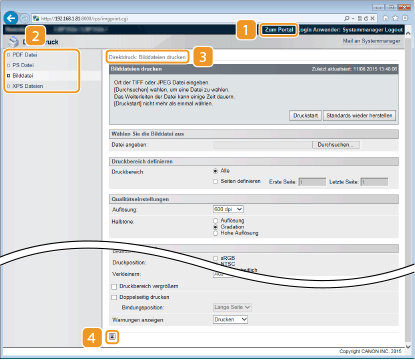
 [Zum Portal]
[Zum Portal]
Die Portalseite (Hauptseite) wird wieder angezeigt.
 Menü
Menü
Zeigt die Seite zur Festlegung des Dateiformats einer mithilfe von Direktdruck zu druckenden Datei. Drucken ohne eine Datei zu öffnen (Direktdruck)
 Brotkrümel (Breadcrumbs)
Brotkrümel (Breadcrumbs)
Zeigt die Seiten an, die Sie bisher geöffnet haben, um zu der zurzeit angezeigten Seite zu gelangen. Sie können prüfen, welche Seite gerade angezeigt wird.
 Symbol für Seitenanfang
Symbol für Seitenanfang
Verschiebt das Bildlauffeld zum Seitenanfang, wenn auf der Seite ein Bildlauf nach unten ausgeführt wurde.